画面が明るくて眩しい!
iPhoneの画面見ていると眩しくて見ていられないことないですか?
夜遅くまで見てたらホント!目がしょぼしょぼするかもしれないですね。
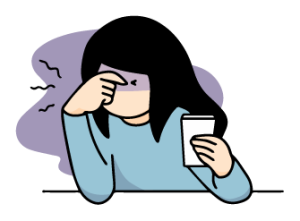
私なんか年のせいか、常に眩しいです。
そんな人は、iPhoneの画面の外観表示をダークモードに変えた方がいいでしょう。この設定にすると、画面の白い部分が黒に変わります。逆に文字の部分は黒くなります。
設定画面から行う
ダークモードに切り替えるには、設定からとコントロールセンターからがあります。まず設定から。
iPhoneの設定をタップします。
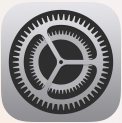
画面表示と明るさをタップします。
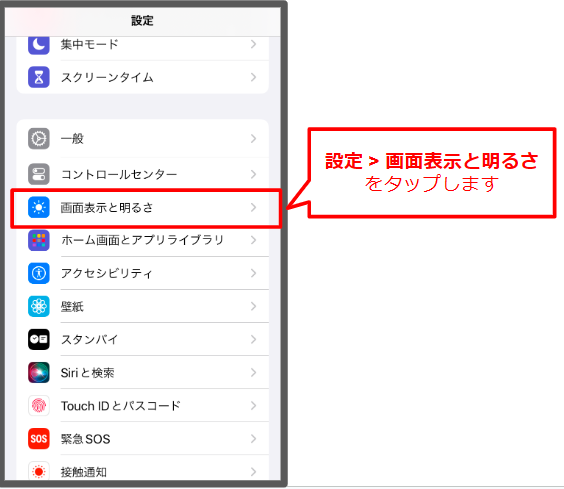
画面表示と明るさに外観モードがあります。ライトにチェックが入っていると画面が白く明るいです。これだと画面が全体的に白くて眩しいですよね。
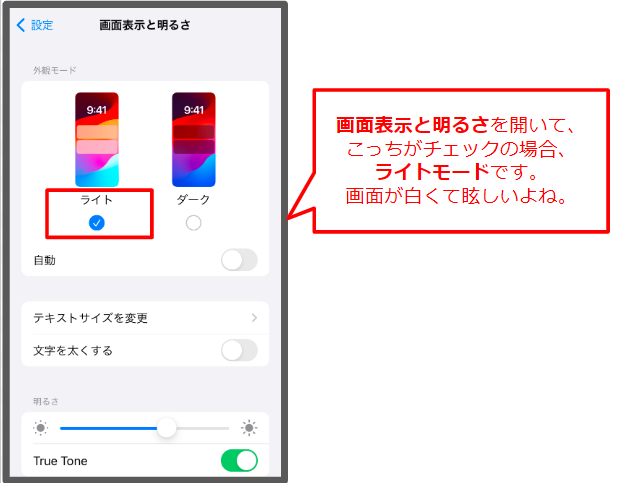
ここをダークにチェックを変えます。画面全体が黒くなります。
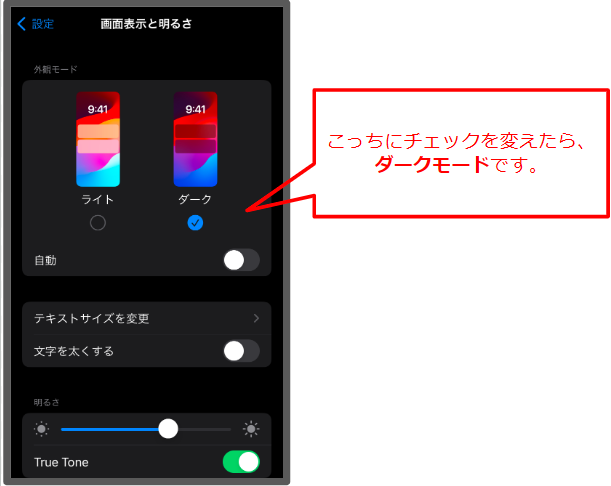
この明るすぎない黒さが目に優しいって感じがするので、個人的にはダークモードの方が好きです。

コントロールセンターから行う
コントロールセンターからダークモードに変える方法もあります。どんな画面からもすぐ設定が変えれるので便利です。
画面の下からスライドしてコントロールセンターを開きます。
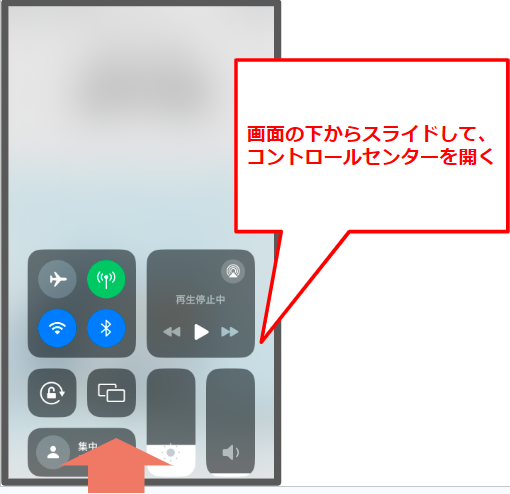
コントロールセンターの中にある光のようなアイコンのある部分を指を置いて長押しします。
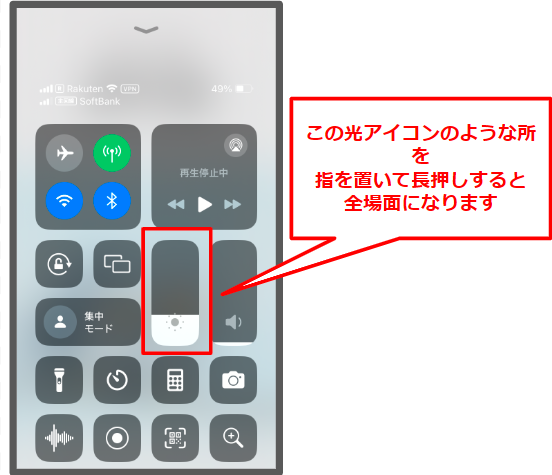
するとこの部分が大きく表示され、全画面になります。ここではダークモードはオフになってます。
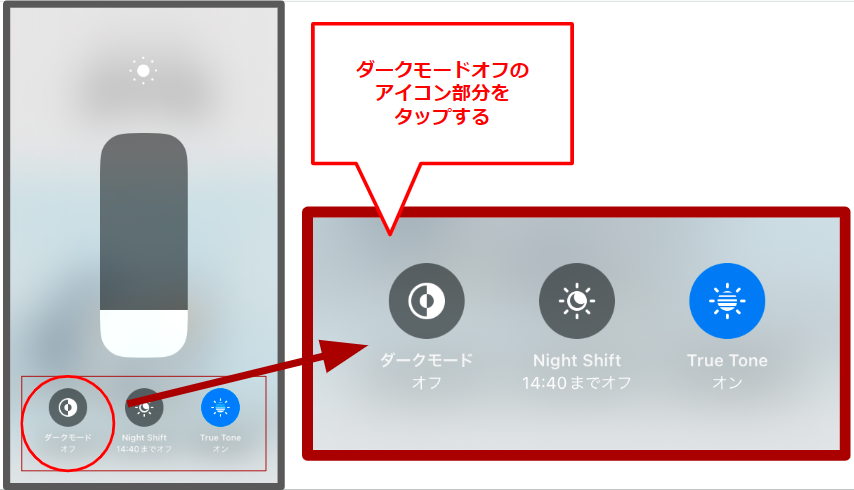
このアイコンをタップすると、ダークモードオンに切り替わります。
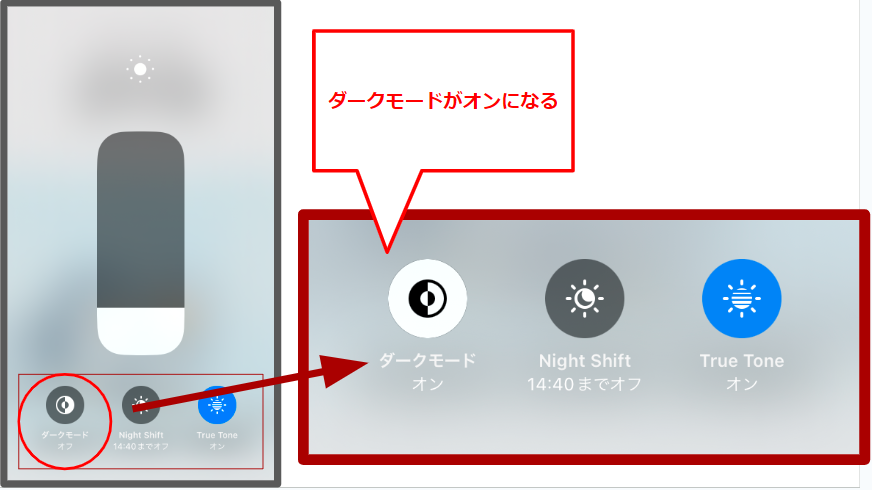
すぐ切り替えるのはこの方が早いですよね。
元の画面戻ることを忘れないでください。もう一度この全画面をタップして、コントロールセンターに戻ります。そしてコントロールセンターも下にスライドさせて閉じてください。
外観が黒くなるダークモードは、色の具合が分かりにくい時もあります。適度にライトモードにしてくださいね。
自動的に外観モードを切り替えるにはこちらをご覧ください。
➡【iPhone】夕方になったら自動的に画面がライトモードからダークモードになるようにする
この記事は、iPhoneSE3: iOS 17.5.1で確認しました。
➡Appleの情報は、Appleカテゴリーをご覧下さい。





















